CORESERVER SNI AlphaSSL 購入編から続きます。
【STEP6】
購入編の【STEP5】の前にCSRを作成します。
※よく考えたら一番最初の購入編【STEP1】の前でもよかったです。
購入の時のように、ログイン後に左サイドメニューからCSRを作成します。
作成自体は、いつでも出来ますし変更、削除も簡単です。
まずはCSR画面を表示させましょう。
【STEP7】
基本的にすべての項目を入力してください。
コモンネーム(ドメイン名)とメールアドレス以外は適当で構いません。
全ての入力欄を記載したら、一番下の「CSR・プライベートキーを作成」をクリックしてください。
【STEP8】
CSRとプライベートキー(パスフレーズあり)、プライベートキー(パスフレーズなし)が作成されました。
SSL設定で使うのは、CSRとプライベートキー(パスフレーズなし)です。
【STEP9】
作成されたCSRは「CSRの管理」画面でいつでも確認できます。
また、CSRは何種類でも作成可能で、削除も可能です。

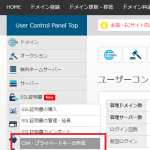
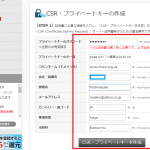
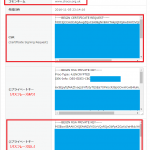
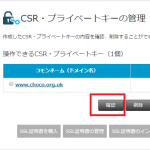

コメント(0)
コメントを受け付けておりません。